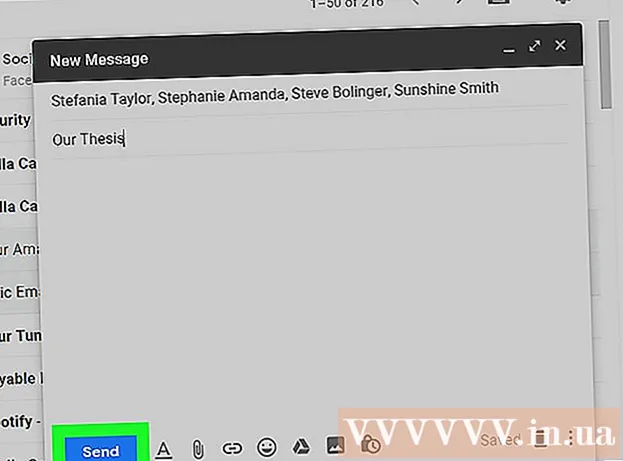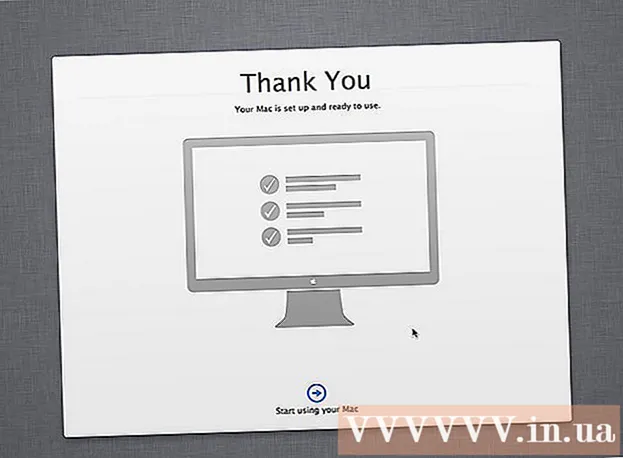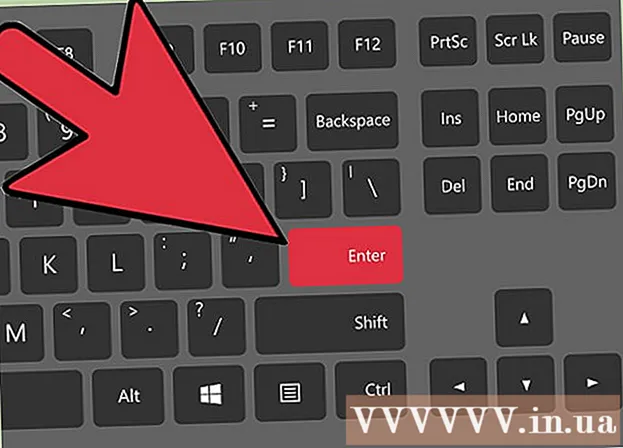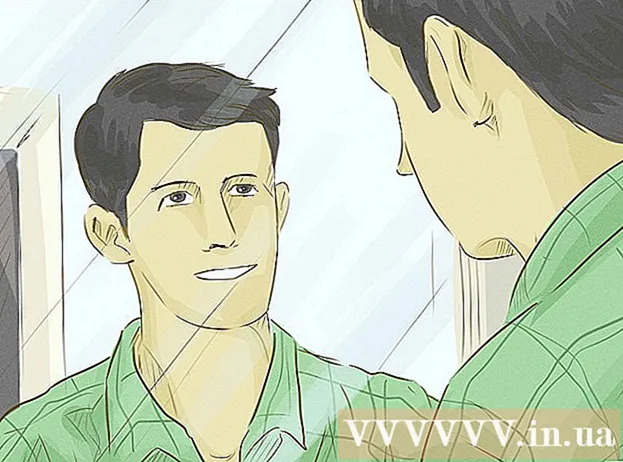نویسنده:
Helen Garcia
تاریخ ایجاد:
16 ماه آوریل 2021
تاریخ به روزرسانی:
1 جولای 2024

محتوا
- مراحل
- روش 1 از 8: Chrome (در رایانه)
- روش 2 از 8: Chrome (در دستگاه Android)
- روش 3 از 8: Firefox (دسکتاپ)
- روش 4 از 8: Firefox (در Android)
- روش 5 از 8: Microsoft Edge (دسکتاپ)
- روش 6 از 8: Internet Explorer
- روش 7 از 8: Safari (کامپیوتر)
- روش 8 از 8: Safari (در iPhone)
- نکات
- هشدارها
این مقاله به شما نشان می دهد که چگونه به مرورگر وب خود اجازه دهید از کوکی های وب سایت ها استفاده کند. کوکی ها فایل های کوچکی هستند که اطلاعات مختلفی مانند نام کاربری ، گذرواژه ها و تنظیمات برگزیده وب سایت را ذخیره می کنند.در iPhone و iPad ، کوکی ها به طور پیش فرض در مرورگرهای Firefox و Chrome فعال هستند و نمی توان آنها را غیرفعال کرد.
مراحل
روش 1 از 8: Chrome (در رایانه)
 1 Google Chrome را باز کنید. نماد مرورگر شبیه یک دایره قرمز-زرد-سبز با مرکز آبی است.
1 Google Chrome را باز کنید. نماد مرورگر شبیه یک دایره قرمز-زرد-سبز با مرکز آبی است.  2 بر روی کلیک کنید ⋮. این نماد را در گوشه سمت راست بالای پنجره خواهید یافت. منویی باز می شود.
2 بر روی کلیک کنید ⋮. این نماد را در گوشه سمت راست بالای پنجره خواهید یافت. منویی باز می شود.  3 بر روی کلیک کنید تنظیمات. نزدیک انتهای منو است. صفحه تنظیمات باز می شود.
3 بر روی کلیک کنید تنظیمات. نزدیک انتهای منو است. صفحه تنظیمات باز می شود.  4 به پایین بروید و ضربه بزنید اضافی. این گزینه در انتهای صفحه تنظیمات قرار دارد. گزینه های اضافی باز می شود.
4 به پایین بروید و ضربه بزنید اضافی. این گزینه در انتهای صفحه تنظیمات قرار دارد. گزینه های اضافی باز می شود.  5 به پایین بروید و ضربه بزنید تنظیمات محتوا. این قسمت در انتهای بخش Privacy & Security قرار دارد.
5 به پایین بروید و ضربه بزنید تنظیمات محتوا. این قسمت در انتهای بخش Privacy & Security قرار دارد.  6 بر روی کلیک کنید بیسکویت ها. این نزدیک بالای صفحه است.
6 بر روی کلیک کنید بیسکویت ها. این نزدیک بالای صفحه است.  7 روی نوار لغزنده خاکستری کلیک کنید
7 روی نوار لغزنده خاکستری کلیک کنید  y "به سایت ها امکان ذخیره و خواندن کوکی ها داده شود (توصیه می شود)". آبی می شود
y "به سایت ها امکان ذخیره و خواندن کوکی ها داده شود (توصیه می شود)". آبی می شود  ... این به مرورگر اجازه می دهد از کوکی ها استفاده کند.
... این به مرورگر اجازه می دهد از کوکی ها استفاده کند. - اگر این نوار لغزنده آبی است ، کوکی ها از قبل در مرورگر فعال شده اند.
روش 2 از 8: Chrome (در دستگاه Android)
 1 Chrome را راه اندازی کنید
1 Chrome را راه اندازی کنید  . نماد مرورگر شبیه یک دایره قرمز-زرد-سبز با مرکز آبی است.
. نماد مرورگر شبیه یک دایره قرمز-زرد-سبز با مرکز آبی است. - تنظیمات کوکی در Google Chrome در iPhone و iPad قابل تغییر نیست ، زیرا کوکی ها به طور پیش فرض در این مرورگر در این دستگاه ها فعال هستند.
 2 ضربه زدن ⋮. در گوشه سمت راست بالای صفحه قرار دارد. منویی باز می شود.
2 ضربه زدن ⋮. در گوشه سمت راست بالای صفحه قرار دارد. منویی باز می شود.  3 بر روی کلیک کنید تنظیمات. نزدیک انتهای منو است. صفحه تنظیمات باز می شود.
3 بر روی کلیک کنید تنظیمات. نزدیک انتهای منو است. صفحه تنظیمات باز می شود.  4 ضربه زدن تنظیمات سایت. این گزینه را در وسط صفحه تنظیمات خواهید یافت.
4 ضربه زدن تنظیمات سایت. این گزینه را در وسط صفحه تنظیمات خواهید یافت.  5 بر روی کلیک کنید بیسکویت ها. نزدیک بالای صفحه است.
5 بر روی کلیک کنید بیسکویت ها. نزدیک بالای صفحه است.  6 روی نوار لغزنده خاکستری کلیک کنید
6 روی نوار لغزنده خاکستری کلیک کنید  از کوکی ها در بالای صفحه قرار دارد و آبی می شود
از کوکی ها در بالای صفحه قرار دارد و آبی می شود  این به مرورگر اجازه می دهد از کوکی ها استفاده کند.
این به مرورگر اجازه می دهد از کوکی ها استفاده کند. - اگر این نوار لغزنده آبی است ، کوکی ها از قبل در مرورگر فعال شده اند.
روش 3 از 8: Firefox (دسکتاپ)
 1 فایرفاکس را باز کنید. نماد مرورگر شبیه یک توپ آبی با روباه نارنجی است.
1 فایرفاکس را باز کنید. نماد مرورگر شبیه یک توپ آبی با روباه نارنجی است.  2 بر روی کلیک کنید ☰. در گوشه سمت راست بالای پنجره Firefox قرار دارد. منویی باز می شود.
2 بر روی کلیک کنید ☰. در گوشه سمت راست بالای پنجره Firefox قرار دارد. منویی باز می شود.  3 بر روی کلیک کنید تنظیمات. در وسط منو قرار دارد. صفحه تنظیمات باز می شود.
3 بر روی کلیک کنید تنظیمات. در وسط منو قرار دارد. صفحه تنظیمات باز می شود. - در رایانه های Mac OS X یا Linux ، روی Options کلیک کنید.
 4 روی برگه کلیک کنید حریم خصوصی و حفاظت. آن را در سمت چپ صفحه خواهید یافت.
4 روی برگه کلیک کنید حریم خصوصی و حفاظت. آن را در سمت چپ صفحه خواهید یافت.  5 منوی Firefox را باز کنید. در قسمت "تاریخ" واقع شده است که در وسط صفحه قرار دارد.
5 منوی Firefox را باز کنید. در قسمت "تاریخ" واقع شده است که در وسط صفحه قرار دارد.  6 بر روی کلیک کنید از تنظیمات ذخیره سابقه شما استفاده خواهد کرد. این گزینه در منو قرار دارد. چند گزینه دیگر در قسمت History وجود دارد.
6 بر روی کلیک کنید از تنظیمات ذخیره سابقه شما استفاده خواهد کرد. این گزینه در منو قرار دارد. چند گزینه دیگر در قسمت History وجود دارد.  7 کادر کنار "پذیرش کوکی ها و داده های سایت از وب سایت ها" را علامت بزنید. این به مرورگر اجازه می دهد از کوکی ها استفاده کند.
7 کادر کنار "پذیرش کوکی ها و داده های سایت از وب سایت ها" را علامت بزنید. این به مرورگر اجازه می دهد از کوکی ها استفاده کند. - اگر این کادر قبلاً علامت خورده باشد ، کوکی ها در مرورگر فعال می شوند.
روش 4 از 8: Firefox (در Android)
 1 فایرفاکس را راه اندازی کنید. نماد مرورگر شبیه یک توپ آبی با روباه نارنجی است.
1 فایرفاکس را راه اندازی کنید. نماد مرورگر شبیه یک توپ آبی با روباه نارنجی است. - تنظیمات کوکی در Firefox در iPhone و iPad قابل تغییر نیست ، زیرا این مرورگر کوکی ها را به طور پیش فرض در این دستگاه ها فعال کرده است.
 2 ضربه زدن ⋮. در گوشه سمت راست بالای صفحه قرار دارد. منویی باز می شود.
2 ضربه زدن ⋮. در گوشه سمت راست بالای صفحه قرار دارد. منویی باز می شود.  3 بر روی کلیک کنید مولفه های. نزدیک انتهای منو است. صفحه تنظیمات باز می شود.
3 بر روی کلیک کنید مولفه های. نزدیک انتهای منو است. صفحه تنظیمات باز می شود.  4 ضربه زدن حریم خصوصی. این گزینه را در وسط صفحه خواهید یافت.
4 ضربه زدن حریم خصوصی. این گزینه را در وسط صفحه خواهید یافت.  5 بر روی کلیک کنید بیسکویت ها. این نزدیک بالای صفحه است. یک پنجره بازشو باز می شود.
5 بر روی کلیک کنید بیسکویت ها. این نزدیک بالای صفحه است. یک پنجره بازشو باز می شود.  6 ضربه زدن مشمول. در منوی پاپ آپ قرار دارد. این به مرورگر اجازه می دهد از کوکی ها استفاده کند.
6 ضربه زدن مشمول. در منوی پاپ آپ قرار دارد. این به مرورگر اجازه می دهد از کوکی ها استفاده کند.
روش 5 از 8: Microsoft Edge (دسکتاپ)
 1 Microsoft Edge را باز کنید. نماد این مرورگر مانند یک حرف سفید "e" در پس زمینه آبی و فقط یک حرف آبی "e" به نظر می رسد.
1 Microsoft Edge را باز کنید. نماد این مرورگر مانند یک حرف سفید "e" در پس زمینه آبی و فقط یک حرف آبی "e" به نظر می رسد.  2 بر روی کلیک کنید ⋯. این نماد در گوشه سمت راست بالای پنجره قرار دارد. منویی باز می شود.
2 بر روی کلیک کنید ⋯. این نماد در گوشه سمت راست بالای پنجره قرار دارد. منویی باز می شود.  3 بر روی کلیک کنید مولفه های. در انتهای منو قرار دارد. منوی تنظیمات در سمت راست پنجره باز می شود.
3 بر روی کلیک کنید مولفه های. در انتهای منو قرار دارد. منوی تنظیمات در سمت راست پنجره باز می شود.  4 به پایین بروید و ضربه بزنید مشاهده تنظیمات پیشرفته. این گزینه را در پایین منوی تنظیمات خواهید یافت. صفحه تنظیمات پیشرفته باز می شود.
4 به پایین بروید و ضربه بزنید مشاهده تنظیمات پیشرفته. این گزینه را در پایین منوی تنظیمات خواهید یافت. صفحه تنظیمات پیشرفته باز می شود.  5 به پایین بروید و منوی کوکی ها را باز کنید. در انتهای صفحه قرار دارد.
5 به پایین بروید و منوی کوکی ها را باز کنید. در انتهای صفحه قرار دارد.  6 بر روی کلیک کنید کوکی ها را مسدود نکنید. این گزینه در منو قرار دارد. این به مرورگر اجازه می دهد از کوکی ها استفاده کند.
6 بر روی کلیک کنید کوکی ها را مسدود نکنید. این گزینه در منو قرار دارد. این به مرورگر اجازه می دهد از کوکی ها استفاده کند.
روش 6 از 8: Internet Explorer
 1 اینترنت اکسپلورر را باز کنید. این مرورگر دارای e آبی با نوار زرد است.
1 اینترنت اکسپلورر را باز کنید. این مرورگر دارای e آبی با نوار زرد است.  2 روی نماد "تنظیمات" کلیک کنید
2 روی نماد "تنظیمات" کلیک کنید  . به نظر می رسد چرخ دنده است و در گوشه سمت راست بالای پنجره قرار دارد. منویی باز می شود.
. به نظر می رسد چرخ دنده است و در گوشه سمت راست بالای پنجره قرار دارد. منویی باز می شود.  3 بر روی کلیک کنید گزینه های اینترنت. این نزدیک بالای منو است. پنجره Internet Options باز می شود.
3 بر روی کلیک کنید گزینه های اینترنت. این نزدیک بالای منو است. پنجره Internet Options باز می شود. - ممکن است مجبور باشید منتظر بمانید تا گزینه مشخص شده فعال شود.
 4 روی برگه کلیک کنید محرمانه بودن. آن را در بالای پنجره Internet Options مشاهده خواهید کرد.
4 روی برگه کلیک کنید محرمانه بودن. آن را در بالای پنجره Internet Options مشاهده خواهید کرد.  5 بر روی کلیک کنید به علاوه. در سمت راست قسمت Options قرار دارد. یک پنجره بازشو باز می شود.
5 بر روی کلیک کنید به علاوه. در سمت راست قسمت Options قرار دارد. یک پنجره بازشو باز می شود.  6 کادرهای کنار دو گزینه Accept را علامت بزنید. آنها تحت عنوان "کوکی های ضروری" و "کوکی های شخص ثالث" قرار دارند.
6 کادرهای کنار دو گزینه Accept را علامت بزنید. آنها تحت عنوان "کوکی های ضروری" و "کوکی های شخص ثالث" قرار دارند. - اگر کادرها قبلاً علامت زده شده اند ، این مرحله را رد کنید.
 7 کادر کنار "همیشه اجازه کوکی های جلسه" را علامت بزنید. وسط پنجره است.
7 کادر کنار "همیشه اجازه کوکی های جلسه" را علامت بزنید. وسط پنجره است. - اگر کادر تأیید قبلاً علامت زده شده است این مرحله را رد کنید.
 8 بر روی کلیک کنید خوب. این دکمه در پایین پنجره قرار دارد. تغییرات ذخیره می شوند و پنجره بسته می شود.
8 بر روی کلیک کنید خوب. این دکمه در پایین پنجره قرار دارد. تغییرات ذخیره می شوند و پنجره بسته می شود.  9 بر روی کلیک کنید درخواست دادن > خوب. هر دو دکمه در پایین پنجره Internet Options قرار دارند. تغییرات اعمال می شوند و پنجره Internet Options بسته می شود. این به مرورگر اجازه می دهد از کوکی ها استفاده کند.
9 بر روی کلیک کنید درخواست دادن > خوب. هر دو دکمه در پایین پنجره Internet Options قرار دارند. تغییرات اعمال می شوند و پنجره Internet Options بسته می شود. این به مرورگر اجازه می دهد از کوکی ها استفاده کند. - اگر تغییری در پنجره تنظیمات برگزیده ایجاد نکرده اید ، روی Apply کلیک نکنید.
روش 7 از 8: Safari (کامپیوتر)
 1 Safari را باز کنید. این مرورگر دارای یک نماد قطب نما آبی در Dock است.
1 Safari را باز کنید. این مرورگر دارای یک نماد قطب نما آبی در Dock است.  2 منو را باز کنید سافاری. در گوشه سمت چپ بالای صفحه قرار دارد.
2 منو را باز کنید سافاری. در گوشه سمت چپ بالای صفحه قرار دارد.  3 بر روی کلیک کنید تنظیمات. این گزینه در منو قرار دارد. پنجره "تنظیمات" باز می شود.
3 بر روی کلیک کنید تنظیمات. این گزینه در منو قرار دارد. پنجره "تنظیمات" باز می شود.  4 روی برگه کلیک کنید محرمانه بودن. این نماد به شکل دست در بالای پنجره Preferences قرار دارد.
4 روی برگه کلیک کنید محرمانه بودن. این نماد به شکل دست در بالای پنجره Preferences قرار دارد.  5 تیک کنار «مسدود کردن کوکی ها» را بردارید. این گزینه را در بخش "کوکی ها و داده های وب سایت" در بالای پنجره پیدا خواهید کرد. این به مرورگر اجازه می دهد از کوکی ها استفاده کند.
5 تیک کنار «مسدود کردن کوکی ها» را بردارید. این گزینه را در بخش "کوکی ها و داده های وب سایت" در بالای پنجره پیدا خواهید کرد. این به مرورگر اجازه می دهد از کوکی ها استفاده کند. - اگر کادر انتخاب نشده باشد ، Safari کوکی ها را مسدود نمی کند.
روش 8 از 8: Safari (در iPhone)
 1 برنامه تنظیمات iPhone را اجرا کنید
1 برنامه تنظیمات iPhone را اجرا کنید  . روی نماد چرخ دنده خاکستری کلیک کنید.
. روی نماد چرخ دنده خاکستری کلیک کنید. - Safari از سیستم Android پشتیبانی نمی کند.
 2 به پایین بروید و ضربه بزنید سافاری. تنظیمات برگزیده Safari باز می شود.
2 به پایین بروید و ضربه بزنید سافاری. تنظیمات برگزیده Safari باز می شود.  3 به قسمت Privacy & Security بروید. در وسط صفحه تنظیمات Safari قرار دارد.
3 به قسمت Privacy & Security بروید. در وسط صفحه تنظیمات Safari قرار دارد.  4 روی نوار لغزنده سبز کنار "مسدود کردن کوکی ها" کلیک کنید
4 روی نوار لغزنده سبز کنار "مسدود کردن کوکی ها" کلیک کنید  . در سمت راست صفحه قرار دارد. لغزنده سفید می شود
. در سمت راست صفحه قرار دارد. لغزنده سفید می شود  ... این به مرورگر اجازه می دهد از کوکی ها استفاده کند.
... این به مرورگر اجازه می دهد از کوکی ها استفاده کند. - اگر نوار لغزنده سفید است ، کوکی ها از قبل در مرورگر فعال شده اند.
نکات
- اگر کوکی ها فعال هستند ، اما سایت می خواهد آنها را فعال کند ، حافظه پنهان مرورگر خود را پاک کرده و کوکی ها را حذف کنید.
- دو نوع کوکی وجود دارد: کوکی های اصلی ، که توسط مرورگر شما بارگیری می شوند تا تنظیمات شما را به خاطر بسپارند ، و کوکی های شخص ثالث ، که به سایت های دیگر (نه آنهایی که از آنها بازدید می کنید) اجازه می دهد فعالیت شبکه شما را ردیابی کنند.
هشدارها
- کوکی ها برای بارگیری عناصر خاصی از وب سایت ها مورد نیاز هستند ، بنابراین بهتر است آنها را در مرورگر خود غیرفعال نکنید.